Cómo Reparar la Pantalla Azul de Mi Laptop Intermitente.
La pantalla azul de la muerte (BSOD) es un problema común que muchos usuarios de laptops pueden experimentar en algún momento. Este error puede ocurrir debido a varias causas, como fallas en el hardware, problemas de software o controladores desactualizados.
Si tu laptop muestra una pantalla azul intermitente, puede ser frustrante y preocupante, ya que puede indicar un problema grave con tu dispositivo. Sin embargo, existen soluciones para reparar este problema y evitar que se repita en el futuro. En este artículo, te mostraremos algunos pasos prácticos que puedes seguir para solucionar el problema de la pantalla azul intermitente en tu laptop.
- Soluciones efectivas para la pantalla azul intermitente en laptops: guía de mantenimiento de PC
- Part 1/2 Parpadeo Pantalla HP Pavilion G6 (Flickering Laptop Screen Display Notebook cable)
-
❎⚡Como Reparar FLEX O BUS DE DATOS | Cualquier Modelo (efectivo 100%)??
- ¿Cuáles son las causas más comunes de la pantalla azul intermitente en una laptop?
- ¿Cómo puedo solucionar la pantalla azul intermitente sin llevar mi laptop a un técnico?
- ¿Qué herramientas o programas puedo utilizar para diagnosticar y solucionar la pantalla azul intermitente en mi laptop?
- ¿Cómo puedo prevenir futuros problemas de pantalla azul intermitente en mi laptop mediante el mantenimiento preventivo?
- Conclusión
- ¡Comparte, comenta y contáctanos!
Soluciones efectivas para la pantalla azul intermitente en laptops: guía de mantenimiento de PC
Introducción:
La pantalla azul intermitente en laptops es un problema común que puede ocurrir por varias razones. Esto puede ser frustrante para los usuarios, ya que interrumpe su flujo de trabajo y puede incluso causar pérdida de datos. En esta guía de mantenimiento de PC, discutiremos algunas soluciones efectivas para abordar este problema.
Solución 1: Actualizar controladores
Actualización de controladores: Los controladores son programas que permiten que el hardware de la computadora se comunique con el sistema operativo. Si un controlador está desactualizado o corrupto, puede causar problemas como la pantalla azul intermitente en laptops. Para solucionar esto, se debe actualizar el controlador del dispositivo correspondiente.
- Abra el Administrador de dispositivos presionando la tecla de Windows + X y seleccionando "Administrador de dispositivos".
- Busque el dispositivo con un problema (por ejemplo, la tarjeta gráfica) y haga clic derecho sobre él.
- Seleccione "Actualizar controlador" y siga las instrucciones en pantalla para descargar e instalar la última versión del controlador.
Solución 2: Comprobar la memoria RAM
Comprobación de la memoria RAM: La memoria RAM es uno de los componentes más importantes de una computadora, ya que almacena temporalmente datos que se utilizan con frecuencia. Si hay un problema con la memoria RAM, puede causar errores como la pantalla azul intermitente en laptops. Para verificar si este es el problema, siga los siguientes pasos:
- Apague la computadora y retire la batería.
- Localice la memoria RAM y retire los módulos de memoria.
- Limpie los conectores dorados con un borrador suave y vuelva a insertar los módulos de memoria.
- Encienda la computadora y ejecute el diagnóstico de memoria RAM. Esto se puede hacer utilizando una herramienta de diagnóstico de terceros o la herramienta de diagnóstico integrada en Windows.
Solución 3: Verificar el disco duro
Verificación del disco duro: El disco duro es donde se almacena toda la información de una computadora. Si hay un problema con el disco duro, puede causar errores como la pantalla azul intermitente en laptops. Para verificar si este es el problema, siga los siguientes pasos:
Mira También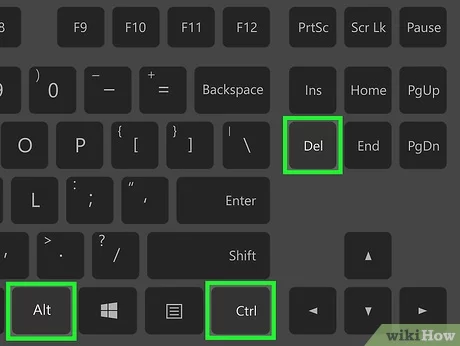 Consejos para Reiniciar Tu Laptop Lenovo si No Responde
Consejos para Reiniciar Tu Laptop Lenovo si No Responde- Abra el Símbolo del sistema como administrador.
- Escriba "chkdsk /f /r" y presione Enter.
- El proceso de verificación comenzará y puede tardar un tiempo dependiendo del tamaño del disco duro.
- Una vez que se complete la verificación, reinicie la computadora y compruebe si el problema persiste.
Solución 4: Actualizar el BIOS
Actualización del BIOS: El BIOS es un software que se ejecuta en el hardware de la computadora y controla sus funciones básicas. Si el BIOS está desactualizado o corrupto, puede causar problemas como la pantalla azul intermitente en laptops. Para actualizar el BIOS, siga los siguientes pasos:
- Busque el modelo de su computadora y descargue la última versión del BIOS desde el sitio web del fabricante.
- Copie el archivo del BIOS en una unidad flash USB formateada en FAT32.
- Reinicie la computadora y presione la tecla correspondiente para ingresar al menú de configuración del BIOS (generalmente F2 o Del).
- Seleccione la opción "Actualizar BIOS" y seleccione el archivo del BIOS que se encuentra en la unidad flash USB.
- Siga las instrucciones en pantalla para completar la actualización del BIOS.
Conclusión:
En resumen, la pantalla azul intermitente en laptops puede ser causada por varios problemas, incluyendo controladores desactualizados, problemas de memoria RAM, problemas con el disco duro y un BIOS desactualizado. Al seguir las soluciones mencionadas anteriormente, es posible resolver este problema y mejorar el rendimiento general de la computadora. Es importante realizar un mantenimiento regular de la computadora para evitar problemas como la pantalla azul intermitente en laptops.
Part 1/2 Parpadeo Pantalla HP Pavilion G6 (Flickering Laptop Screen Display Notebook cable)
❎⚡Como Reparar FLEX O BUS DE DATOS | Cualquier Modelo (efectivo 100%)??
¿Cuáles son las causas más comunes de la pantalla azul intermitente en una laptop?
Las causas más comunes de la pantalla azul intermitente en una laptop pueden ser:
- Problemas de hardware: Esto puede incluir fallas en la memoria RAM, en el disco duro o en la tarjeta gráfica.
- Problemas de software: Un controlador de dispositivo desactualizado o un sistema operativo dañado también pueden desencadenar la pantalla azul.
- Sobrecalentamiento: Cuando un portátil se sobrecalienta debido a la acumulación de polvo en los ventiladores o al uso prolongado, puede provocar errores en el sistema y la pantalla azul.
- Virus o malware: Los virus o malware pueden corromper archivos del sistema y hacer que aparezca la pantalla azul.
Es importante identificar la causa raíz para solucionar el problema y evitar futuras interrupciones. Si no tienes experiencia en reparaciones de hardware o software, es recomendable buscar ayuda de un técnico especializado.
¿Cómo puedo solucionar la pantalla azul intermitente sin llevar mi laptop a un técnico?
Para solucionar la pantalla azul intermitente en tu laptop sin llevarla a un técnico, sigue los siguientes pasos:
- Reinicia tu laptop. A veces, esto puede solucionar el problema.
- Verifica que los controladores de dispositivos estén actualizados. Los controladores obsoletos o incorrectos pueden causar problemas de pantalla azul.
- Realiza un escaneo completo de malware y virus en tu laptop. Estos programas maliciosos pueden causar problemas de pantalla azul.
- Abre la tapa de tu laptop y revisa si hay algún cable suelto o dañado. Si encuentras alguno, con cuidado vuelve a enchufarlo o reemplázalo si está dañado.
- Verifica si recientemente instalaste algún software nuevo. Si es así, intenta desinstalarlo y verifica si el problema persiste.
- Si el problema continúa, intenta hacer una restauración del sistema a un punto anterior en el tiempo. Esto puede solucionar problemas relacionados con la configuración del sistema.
Si después de seguir estos pasos el problema persiste, es recomendable llevar tu laptop a un técnico especializado en Mantenimiento de Pc para que diagnostique y solucione el problema.
 Cómo Resolver el Problema de la Pantalla Negra en Laptops.
Cómo Resolver el Problema de la Pantalla Negra en Laptops. ¿Qué herramientas o programas puedo utilizar para diagnosticar y solucionar la pantalla azul intermitente en mi laptop?
Para diagnosticar y solucionar la pantalla azul intermitente en una laptop, puedes utilizar las siguientes herramientas o programas:
- BlueScreenView: Esta herramienta te permite ver los detalles de los errores de pantalla azul que se han producido. Puedes ver la información de cada error, incluyendo la dirección de memoria, el nombre del archivo y la descripción del error. Esto puede ayudarte a identificar el problema y buscar una solución.
- MemTest86: Esta herramienta te permite realizar pruebas exhaustivas de la memoria RAM de tu laptop. Si la pantalla azul está siendo causada por un problema de memoria, MemTest86 te ayudará a identificarlo.
- CrystalDiskInfo: Esta herramienta te permite verificar el estado del disco duro de tu laptop. Si la pantalla azul está siendo causada por un problema en el disco duro, CrystalDiskInfo te lo informará.
Además, puedes intentar actualizar los controladores de tu laptop y ejecutar un análisis completo del sistema con tu programa antivirus. Si estos pasos no solucionan el problema, es posible que debas llevar tu laptop a un técnico especializado para que realice una evaluación más detallada.
¿Cómo puedo prevenir futuros problemas de pantalla azul intermitente en mi laptop mediante el mantenimiento preventivo?
Para prevenir futuros problemas de pantalla azul intermitente en tu laptop, es importante realizar un mantenimiento preventivo regularmente. Aquí te presento algunas acciones que puedes realizar:
1. Limpieza: Mantén tu laptop limpia de polvo y suciedad. Usa una lata de aire comprimido para limpiar el polvo del teclado, puertos USB, ventiladores y otros componentes.
2. Actualizaciones: Mantén tus controladores y sistema operativo actualizados. Las actualizaciones pueden solucionar problemas de incompatibilidad entre hardware y software.
3. Antivirus: Instala un programa antivirus y realiza escaneos regulares para evitar virus y malware.
Mira También Cómo Reparar la Pantalla Azul de la Laptop Rápidamente.
Cómo Reparar la Pantalla Azul de la Laptop Rápidamente.4. Desfragmentación: Realiza regularmente la desfragmentación del disco duro para mejorar el rendimiento y evitar errores del sistema.
5. Respaldo de datos: Realiza copias de seguridad de tus archivos importantes en un disco externo o en la nube para evitar la pérdida de datos en caso de un problema en el hardware.
6. Revisión de hardware: Si notas algún problema de hardware como sonidos extraños o sobrecalentamiento, es importante llevar tu laptop a un técnico especializado para que revise los componentes y realice el mantenimiento necesario.
Recuerda que el mantenimiento preventivo es clave para evitar futuros problemas en tu laptop y mantenerla funcionando correctamente.
Conclusión
Después de haber revisado los diferentes métodos para reparar la pantalla azul intermitente en tu laptop, es importante destacar que la prevención es la mejor solución. Mantener una buena higiene en tu equipo, actualizar constantemente tus programas y realizar un mantenimiento preventivo periódico, son medidas que pueden ayudarte a evitar este problema.
Sin embargo, si ya te encuentras con la pantalla azul intermitente, no te preocupes, existen soluciones. Desde comprobar la memoria RAM y el disco duro, hasta desinstalar programas que puedan estar causando conflictos, son algunos de los pasos que puedes seguir para solucionar este inconveniente.
Mira También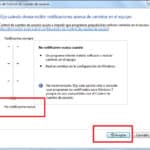 Cómo Acelerar mi Laptop con Windows 7.
Cómo Acelerar mi Laptop con Windows 7.En resumen, si sigues estos consejos y mantienes tu equipo en óptimas condiciones, podrás prevenir y solucionar la pantalla azul intermitente en tu laptop.
¡Comparte, comenta y contáctanos!
Esperamos que este artículo te haya sido de gran ayuda en la reparación de la pantalla azul intermitente en tu laptop. Si te ha gustado, no dudes en compartirlo en tus redes sociales para que más personas puedan beneficiarse de esta información.
También nos encantaría saber tu opinión, así que déjanos un comentario con tus sugerencias, preguntas o cualquier otro tema que te gustaría ver en nuestro blog sobre Mantenimiento de Pc.
Y si necesitas ayuda adicional o tienes alguna duda, ¡no dudes en ponerte en contacto con nosotros! Estamos aquí para ayudarte en todo lo que necesites.
Mira También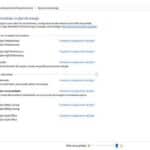 Consejos para Mantener la Pantalla de tu Laptop Encendida
Consejos para Mantener la Pantalla de tu Laptop EncendidaSi quieres conocer otros artículos parecidos a Cómo Reparar la Pantalla Azul de Mi Laptop Intermitente. puedes visitar la categoría Windows.
Deja una respuesta

¡Más Contenido!